在注册美区 Apple ID 后,如果你不准备绑定信用卡或 PayPal,就需要将付款方式设置为“无(None)”,这样不仅可以避免被强制订阅扣费,还能顺利使用 App Store 下载免费应用。
本教程将教你 如何通过 Apple 官方网站手动将付款方式设置为“无”,即使是首次操作的新手,也能轻松完成。
推荐一家我个人曾购买过的渠道商。他家账号是稳定可靠的老号,价格也十分划算。请务必记住:购入后第一时间修改Apple ID密码和密保,并开启双重认证,保障账户安全!
→点击进去购买独享Apple lD入口←
🧩 步骤详解|Apple ID 付款方式设置为“无”的方法(适用于所有区)第1步:打开苹果账户管理页面(使用浏览器无痕模式)为防止缓存干扰,建议使用浏览器的无痕/隐身窗口。
👉 访问 Apple ID 官方账户管理页面: https://account.apple.com/
点击右上角“登录”,输入你的 Apple ID 账号和密码。
第2步:进入“国家或地区”设置登录成功后,在页面中间找到【个人信息】或【Personal Information】选项。点击后选择“国家或地区”(Country/Region)。然后点击“更改国家或地区”(Change Country or Region)。✅ 选择“United States”作为地区(以美区账号为例)。
第3步:设置付款方式为“无”在进入国家或地区切换页面后,系统将引导你填写账单和支付方式:
在付款方式(Payment Method)一栏,选择 None(无)。账单地址部分随便填一个有效的美国地址即可(推荐免税州地址):街道地址(Street):123 Main St城市(City):Los Angeles州(State):CA(加州)或 DE(特拉华)等免税州邮编(ZIP):90001电话号码(Phone):+1 213 555 6789✅ 如果不确定填写内容,可使用美国地址生成器,如: fakeaddressgenerator.com
第4步:点击“更新”或“继续”保存设置填写完成后,点击底部的【更新(Update)】按钮。系统会提示“更改成功”,此时你的付款方式已经设置为“无”。🚨 常见问题解答(FAQ)❓为什么我没有看到“None”选项?你的 Apple ID 当前已绑定信用卡或已激活订阅,需先取消所有订阅服务。Apple ID 尚未切换至美国地区。账号登录在 iOS 系统“设置”中而非 App Store,建议使用网页版修改。❓设置为“无”后还能充值吗?可以!你仍然可以通过购买 Apple 礼品卡(Gift Card)来充值余额,不影响任何 App Store 使用功能。
📌 小贴士:推荐选择的美国免税州地址避免 App Store 购买时额外的 8-10% 销售税,建议使用以下州的地址:
🇺🇸 Delaware(特拉华州)🇺🇸 Montana(蒙大拿州)🇺🇸 Oregon(俄勒冈州)🇺🇸 Alaska(阿拉斯加州)🇺🇸 New Hampshire(新罕布什尔州)通过以上操作,你就能轻松将 Apple ID 的付款方式设置为“无”,不用再担心绑定信用卡、误扣费或付费验证问题!